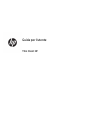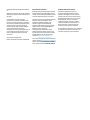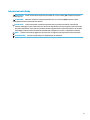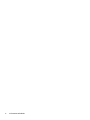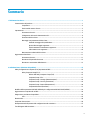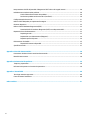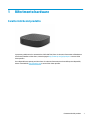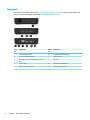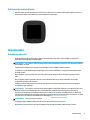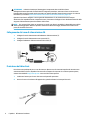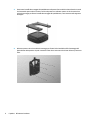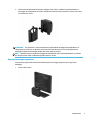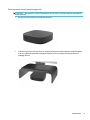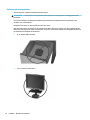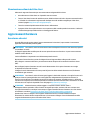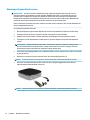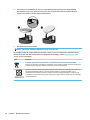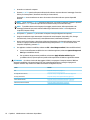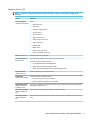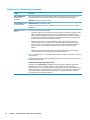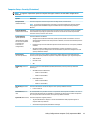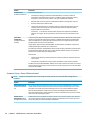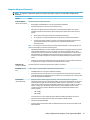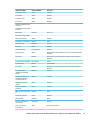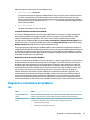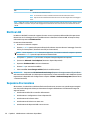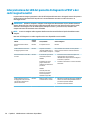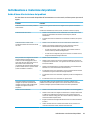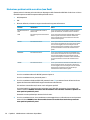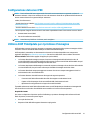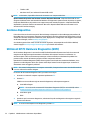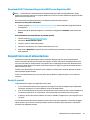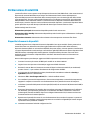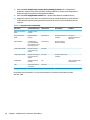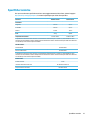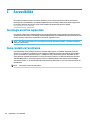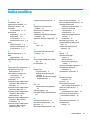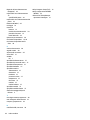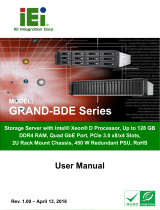HP t430 Thin Client Manuale del proprietario
- Tipo
- Manuale del proprietario

Guida per l'utente
Thin Client HP

© Copyright 2018 HP Development Company,
L.P.
Windows è un marchio o un marchio registrato
di Microsoft Corporation negli Stati Uniti e/o in
altri paesi.
Le informazioni contenute in questo
documento sono soggette a modica senza
preavviso. Le uniche garanzie per i prodotti e i
servizi HP sono stabilite nelle dichiarazioni di
garanzia esplicite che accompagnano tali
prodotti e servizi. Nulla di quanto contenuto
nel presente documento può essere
interpretato come una garanzia aggiuntiva. HP
non risponde di eventuali omissioni o errori
tecnici o editoriali contenuti nel presente
documento.
Prima edizione: Maggio 2018
Numero di parte del documento: L18409-061
Avviso relativo al prodotto
In questa guida per l'utente vengono descritte
le funzionalità comuni nella maggior parte di
modelli. Alcune funzionalità potrebbero quindi
non essere disponibili sul proprio computer.
Non tutte le funzioni sono disponibili in tutte le
edizioni o versioni di Windows. I sistemi
potrebbero richiedere hardware, driver,
software o aggiornamenti del BIOS da
acquistare separatamente e/o aggiornati per
sfruttare tutte le funzionalità di Windows.
Windows 10 viene aggiornato
automaticamente; la funzione è sempre
abilitata. Potrebbero essere applicati i costi
previsti dal fornitore di servizi Internet (ISP) e
requisiti aggiuntivi per gli aggiornamenti.
Consultare http://www.microsoft.com.
Per accedere alle guide per l'utente più recenti,
visitare la pagina http://www.hp.com/support,
seguire le istruzioni per individuare il prodotto
in uso. e inne selezionare Guide per l'utente.
Condizioni della licenza software
Installando, duplicando, scaricando o
altrimenti utilizzando qualsiasi prodotto
software preinstallato su questo computer,
l'utente accetta di essere vincolato ai termini
del presente Contratto di licenza con l'utente
nale HP (EULA). Se non si accettano le
condizioni di licenza, restituire il prodotto
inutilizzato (hardware e software) entro 14
giorni per ottenere il rimborso totale alle
condizioni in vigore presso il rivenditore.
Per ogni ulteriore informazione o per richiedere
un rimborso totale del prezzo di acquisto del
computer, rivolgersi al proprio rivenditore.

Informazioni sulla Guida
AVVERTENZA! Indica una situazione di pericolo potenziale che, se non evitata, può comportare decesso o
lesioni gravi.
ATTENZIONE: Indica una situazione di pericolo potenziale che, se non evitata, può comportare danni
all'apparecchiatura o perdita di informazioni.
IMPORTANTE: Indica informazioni considerate importanti ma non relative a situazioni di pericolo (ad
esempio, messaggi correlati a danni alle cose). Un avviso segnala all'utente che la mancata osservanza della
procedura esattamente come descritta potrebbe causare la perdita di dati o danni all'hardware o al software.
il messaggio contiene inoltre informazioni essenziali utili a spiegare un concetto o completare un'attività.
NOTA: Contiene informazioni aggiuntive che rimarcano o integrano punti importanti del testo principale.
SUGGERIMENTO: Fornisce consigli utili per il completamento di un'attività.
iii

iv Informazioni sulla Guida

Sommario
1 Riferimento hardware .................................................................................................................................... 1
Caratteristiche del prodotto .................................................................................................................................. 1
Componenti ......................................................................................................................................... 2
Posizione del numero di serie ............................................................................................................. 3
Impostazione ......................................................................................................................................................... 3
Avvertenze ed avvisi ............................................................................................................................ 3
Collegamento del cavo di alimentazione CA ....................................................................................... 4
Protezione del thin client .................................................................................................................... 4
Montaggio e orientamento del thin client .......................................................................................... 5
Staa di montaggio HP Quick Release ............................................................................. 5
Opzioni di montaggio supportate ..................................................................................... 7
Posizionamento e orientamento supportati .................................................................... 9
Collocamento non supportato ........................................................................................ 10
Manutenzione ordinaria del thin client ............................................................................................. 11
Aggiornamenti hardware ..................................................................................................................................... 11
Avvertenze ed avvisi ......................................................................................................................... 11
Rimozione del pannello di accesso ................................................................................................... 12
Rimozione e sostituzione della batteria ........................................................................................... 13
2 Individuazione e risoluzione dei problemi ...................................................................................................... 15
Utility Congurazione computer (F10), impostazioni BIOS ................................................................................ 15
Utility Computer Setup (F10) ............................................................................................................ 15
Utilizzo dell'utility Computer Setup (F10) ...................................................................... 15
Computer Setup—File .................................................................................................... 17
Computer Setup—Storage (Memorizzazione) ............................................................... 18
Computer Setup—Security (Protezione) ........................................................................ 19
Computer Setup—Power (Alimentazione) ..................................................................... 20
Computer Advanced (Avanzate) ..................................................................................... 21
Modica delle impostazioni del BIOS dall'Utility di congurazione del BIOS di HP (HPBCU) .............................. 22
Aggiornamento o ripristino di un BIOS ................................................................................................................ 24
Diagnostica e risoluzione dei problemi ............................................................................................................... 25
LED ..................................................................................................................................................... 25
Riattiva LAN ......................................................................................................................................................... 26
Sequenza di accensione ....................................................................................................................................... 26
Reimpostazione delle password di congurazione e di accensione ................................................................... 27
Test di diagnosi dell'accensione .......................................................................................................................... 27
v

Interpretazione dei LED del pannello di diagnostica POST e dei codici segnali acustici .................................... 28
Individuazione e risoluzione dei problemi .......................................................................................................... 29
Guida di base alla risoluzione dei problemi ...................................................................................... 29
Risoluzione problemi unità senza disco (non ash) ......................................................................... 30
Congurazione del server PXE ............................................................................................................................ 31
Utilizzo di HP ThinUpdate per ripristinare l'immagine ........................................................................................ 31
Gestione dispositivo ............................................................................................................................................ 32
Utilizzo di HP PC Hardware Diagnostics (UEFI) .................................................................................................... 32
Download di HP PC Hardware Diagnostics (UEFI) su un dispositivo USB ......................................... 33
Requisiti del cavo di alimentazione ..................................................................................................................... 33
Requisiti generali ............................................................................................................................... 33
Requisiti del cavo alimentazione (Giappone) ................................................................................... 34
Requisiti specici del paese .............................................................................................................. 34
Dichiarazione di volatilità .................................................................................................................................... 35
Dispositivi di memoria disponibili ..................................................................................................... 35
Speciche tecniche .............................................................................................................................................. 37
Appendice A Scariche elettrostatiche ............................................................................................................... 38
Prevenzione dei danni dovuti a scariche elettrostatiche .................................................................................... 38
Metodi di messa a terra ....................................................................................................................................... 38
Appendice B Informazioni di spedizione ........................................................................................................... 39
Trasporto, preparazione ...................................................................................................................................... 39
Informazioni importanti sul servizio di riparazione ............................................................................................ 39
Appendice C Accessibilità ................................................................................................................................ 40
Tecnologie assistive supportate .......................................................................................................................... 40
Come contattare l'assistenza .............................................................................................................................. 40
Indice analitico ............................................................................................................................................... 41
vi

1 Riferimento hardware
Caratteristiche del prodotto
La presente guida descrive le caratteristiche di HP t430 Thin Client. Per ulteriori informazioni sull'hardware e
sul software installati sul thin client, visitare la pagina http://www.hp.com/go/quickspecs e cercare il thin
client specico.
Sono disponibili varie opzioni per il thin client. Per ulteriori informazioni su alcune delle opzioni disponibili,
visitare il sito Web HP http://www.hp.com e cercare il thin client specico.
Caratteristiche del prodotto 1

Componenti
Per ulteriori informazioni, visitare il sito http://www.hp.com/go/quickspecs e cercare il modello di thin client
in uso per trovare le QuickSpecs speciche.
Eleme
nto
Componente Eleme
nto
Componente
1 Pulsante di alimentazione 6 Porte USB Type-A SuperSpeed (2)
2 Porta USB Type-A SuperSpeed 7 Jack RJ-45 (rete)
3 Porta USB Type-C Dual-Mode DisplayPort Alternate
Mode
8 Porta HDMI
4 Jack per cuie 9 Porta Dual-Mode DisplayPort
5 Attacco per cavo di sicurezza 10 Connettore di alimentazione
2 Capitolo 1 Riferimento hardware

Posizione del numero di serie
Ogni thin client dispone di un numero di serie unico nella posizione mostrata dalla gura seguente. Tenere il
numero a portata di mano quando si contatta l'Assistenza clienti HP.
Impostazione
Avvertenze ed avvisi
Prima di eettuare gli aggiornamenti, leggere attentamente le istruzioni, le precauzioni e le avvertenze
applicabili contenute nella presente guida.
AVVERTENZA! Per ridurre il rischio di lesioni siche o danni ai dispositivi dovuti a scosse elettriche, superci
surriscaldate o incendi:
Installare il thin client in una posizione in cui i bambini non è probabile che siano presenti.
Scollegare il cavo di alimentazione CA dalla presa CA e lasciare rareddare i componenti interni del sistema
prima di toccarli.
Non collegare i connettori telefonici o per telecomunicazioni alle prese del controller di interfaccia di rete
(NIC).
Non scollegare la spina di messa a terra del cavo di alimentazione CA. La spina di messa a terra svolge
un'importante funzione di sicurezza.
Collegare il cavo di alimentazione CA a una presa CA (provvista del terminale di messa a terra) facilmente
accessibile in ogni momento.
AVVERTENZA! Per ridurre il rischio di lesioni gravi, leggere la Guida alla sicurezza e al comfort fornita con le
guide per l'utente. Questa guida descrive come organizzare adeguatamente la postazione di lavoro, la
postura corretta da tenere e le abitudini errate che chi utilizza un computer dovrebbe evitare. La Guida alla
sicurezza e al comfort fornisce inoltre importanti informazioni sulla sicurezza meccanica ed elettrica. La Guida
alla sicurezza e al comfort è disponibile in rete alla pagina http://www.hp.com/ergo.
AVVERTENZA! Parti in tensione all'interno.
Scollegare l'apparecchiatura dalla presa di corrente prima di rimuovere l'involucro.
Ripristinare e ssare l'involucro prima di collegare di nuovo l'apparecchiatura alla presa di corrente.
Impostazione 3

ATTENZIONE: L'elettricità statica può danneggiare i componenti elettrici del thin client o
dell'apparecchiatura opzionale. Prima di iniziare le seguenti procedure, assicurarsi di aver scaricato tutta
l'energia elettrostatica toccando per breve tempo un oggetto metallico dotato di messa a terra. Per ulteriori
informazioni, consultare Prevenzione dei danni dovuti a scariche elettrostatiche a pagina 38.
Quando il thin client è collegato a una sorgente di alimentazione CA, la scheda di sistema è sempre
alimentata. Per impedire danni ai componenti interni, è necessario scollegare il cavo di alimentazione CA dalla
sorgente di alimentazione prima di accedere al thin client.
NOTA: Per montare il thin client su una parete, un tavolo o un braccio snodabile, è disponibile presso HP la
staa di montaggio Quick Release. Quando si utilizza la staa di montaggio, installare il thin client con le
porte I/O orientate verso terra.
Collegamento del cavo di alimentazione CA
1. Collegare il cavo di alimentazione all'adattatore di alimentazione (1).
2. Collegare il cavo di alimentazione a una presa CA (2).
3. Collegare l'adattatore di alimentazione al thin client (3).
Protezione del thin client
I thin client sono predisposti per un cavo di sicurezza. Questo cavo di sicurezza impedisce la rimozione non
autorizzata del thin client e impedisce l'accesso allo scomparto di sicurezza. Per ordinare questa opzione,
visitare il sito Web HP http://www.hp.com e cercare il thin client specico.
1. Localizzare l'attacco per il cavo di sicurezza sul pannello posteriore.
2. Inserire il cavo con lucchetto nell'apposito slot, quindi utilizzare la chiave per bloccarlo.
4 Capitolo 1 Riferimento hardware

NOTA: Il cavo di sicurezza è concepito come deterrente, ma non può impedire un uso improprio o il furto del
computer.
Montaggio e orientamento del thin client
Staa di montaggio HP Quick Release
Per montare il thin client su una parete, un tavolo o un braccio snodabile, è disponibile presso HP la staa di
montaggio Quick Release. Quando si utilizza la staa di montaggio, installare il thin client con le porte I/O
orientate verso terra.
Questa unità è dotata di quattro punti di montaggio, ai quali è possibile accedere rimuovendo i piedini di
gomma collocati sulla parte inferiore. Questi punti di montaggio seguono lo standard VESA (Associazione
degli standard di elettronica per video (Video Electronics Standards Association)), che fornisce interfacce di
montaggio standard per schermi piatti (FD), quali monitor a pannello piatto, display e TV a schermo piatto. La
staa di montaggio HP Quick Release si collega ai punti di montaggio tramite standard VESA, consentendo il
montaggio del thin client secondo vari orientamenti.
NOTA: Per eseguire il montaggio su un thin client, utilizzare le viti da 10 mm fornite con la staa di
montaggio HP Quick Release.
Per utilizzare la staa di montaggio HP Quick Release:
1. Capovolgere il thin client.
2. Rimuovere i quattro piedini di gomma dai fori posizionati nella parte inferiore del thin client.
Impostazione 5

3. Posizionare la staa di montaggio HP Quick Release sulla parte inferiore del thin client facendo in modo
che l'estremità aperta vada a contatto con il bordo posteriore. Utilizzare quattro viti da 10 mm incluse
nel kit di montaggio per ssare la staa di montaggio HP Quick Release, come mostrato nella seguente
immagine.
4. Utilizzare quattro viti incluse nel kit di montaggio per ssare l'altro lato della staa di montaggio HP
Quick Release al dispositivo al quale si monterà il thin client. Assicurarsi che la leva di rilascio punti verso
l'alto.
6 Capitolo 1 Riferimento hardware

5. Inlare il lato del dispositivo da montare collegato al thin client (1) sull'altro lato del dispositivo di
montaggio (2) sul dispositivo sul quale si desidera montare il thin client. Quando si avverte uno 'scatto',
la connessione è sicura.
ATTENZIONE: Per garantire il corretto funzionamento della staa di montaggio HP Quick Release e un
collegamento sicuro di tutti i componenti, assicurarsi che la leva di rilascio su un lato del dispositivo di
montaggio e l'apertura arrotondata sull'altro lato siano rivolte verso l'alto.
NOTA: Quando è ssata, la staa di montaggio HP Quick Release si blocca automaticamente in posizione.
Per rimuovere il thin client è suiciente spostare la leva su un lato.
Opzioni di montaggio supportate
Le illustrazioni seguenti dimostrano alcune delle opzioni di montaggio supportate per il supporto di
montaggio.
● Sul retro del monitor:
Impostazione 7

● A parete:
● Sotto la scrivania:
8 Capitolo 1 Riferimento hardware

Posizionamento e orientamento supportati
ATTENZIONE: Per garantire il corretto funzionamento del thin client è necessario utilizzare l'orientamento
supportato da HP.
● HP supporta l'orientamento orizzontale del thin client:
● Il thin client può essere collocato sotto un supporto per monitor, facendo attenzione di lasciare almeno
2,54 cm (1 pollice) di spazio libero nella parte superiore e 7,5 cm (3 pollici) ai lati per permettere il
passaggio dei cavi:
Impostazione 9

Collocamento non supportato
HP non supporta i seguenti collocamenti del thin client:
ATTENZIONE: La collocazione non supportata di thin client può causare guasti e/o danneggiamenti alle
periferiche.
I thin client richiedono un'adeguata ventilazione per mantenere la temperatura di funzionamento. Non
chiudere i fori di ventilazione.
Installare il thin client con le porte I/O orientate verso terra.
Non riporre thin client in cassetti o in altri luoghi chiusi. Non collocare un monitor o un altro oggetto sul thin
client. Non montare un thin client tra la parete e un monitor. I thin client richiedono un'adeguata ventilazione
per mantenere le temperature di esercizio.
● In un cassetto della scrivania:
● Con un monitor sul thin client:
10 Capitolo 1 Riferimento hardware

Manutenzione ordinaria del thin client
Utilizzare le seguenti informazioni per una manutenzione adeguata del thin client:
● Non utilizzare mai il thin client con il pannello esterno rimosso.
● Tenere il thin client lontano da umidità eccessiva, dalla luce diretta del sole e da punte estreme di calore
o di freddo. Per informazioni sugli intervalli di temperatura e di umidità consigliati per il thin client,
visitare la pagina http://www.hp.com/go/quickspecs.
● Tenere le sostanze liquide lontane dal thin client e dalla tastiera.
● Spegnere il thin client e pulire l'esterno con un panno morbido e umido quando è necessario. L'utilizzo di
sostanze detergenti potrebbe scolorire o danneggiare la nitura.
Aggiornamenti hardware
Avvertenze ed avvisi
Prima di eettuare gli aggiornamenti, leggere attentamente le istruzioni, le precauzioni e le avvertenze
applicabili contenute nella presente guida.
AVVERTENZA! Per ridurre il rischio di lesioni siche o danni ai dispositivi dovuti a scosse elettriche, superci
surriscaldate o incendi:
Scollegare l'apparecchiatura dalla presa di corrente prima di rimuovere l'involucro. Le parti sotto tensione e
mobili si trovano all'interno.
Lasciar rareddare i componenti interni del sistema prima di toccarli.
Ripristinare e ssare l'involucro prima di collegare di nuovo l'apparecchiatura alla presa di corrente.
Non collegare i connettori telefonici o per telecomunicazioni alle prese del controller di interfaccia di rete
(NIC).
Non scollegare la spina di messa a terra del cavo di alimentazione CA. La spina di messa a terra svolge
un'importante funzione di sicurezza.
Collegare il cavo di alimentazione CA a una presa CA (provvista del terminale di messa a terra) facilmente
accessibile in ogni momento.
AVVERTENZA! Per ridurre il rischio di lesioni gravi, leggere la Guida alla sicurezza e al comfort fornita con le
guide per l'utente. Questa guida descrive come organizzare adeguatamente la postazione di lavoro, la
postura corretta da tenere e le abitudini errate che chi utilizza un computer dovrebbe evitare. La Guida alla
sicurezza e al comfort fornisce inoltre importanti informazioni sulla sicurezza meccanica ed elettrica. La Guida
alla sicurezza e al comfort è disponibile in rete alla pagina http://www.hp.com/ergo.
ATTENZIONE: L'elettricità statica può danneggiare i componenti elettrici del thin client o
dell'apparecchiatura opzionale. Prima di iniziare le seguenti procedure, assicurarsi di aver scaricato tutta
l'energia elettrostatica toccando per breve tempo un oggetto metallico dotato di messa a terra. Per ulteriori
informazioni, consultare Prevenzione dei danni dovuti a scariche elettrostatiche a pagina 38.
Quando il thin client è collegato a una sorgente di alimentazione CA, la scheda di sistema è sempre
alimentata. Per evitare danni ai componenti interni, è necessario scollegare il cavo di alimentazione dalla
sorgente di alimentazione prima di accedere al thin client.
Aggiornamenti hardware 11

Rimozione del pannello di accesso
AVVERTENZA! Per ridurre il rischio di lesioni personali o danni alle apparecchiature dovuti a scosse
elettriche, superci surriscaldate o incendi, utilizzare SEMPRE il thin client con il pannello di accesso in
posizione. Oltre a migliorare la sicurezza, il pannello di accesso può fornire istruzioni e informazioni di
identicazione importanti che potrebbero essere perse in caso di non utilizzo dello stesso. NON utilizzare
pannelli di accesso diversi da quello fornito da HP in dotazione con questo thin client.
Prima di rimuovere il pannello di accesso, vericare che il thin client sia spento e che il cavo di alimentazione
CA sia scollegato dalla presa CA.
Per rimuovere il pannello di accesso:
1. Rimuovere/sganciare gli eventuali dispositivi di sicurezza che impediscono l'apertura del thin client.
2. Scollegare dal thin client tutti i supporti rimovibili, ad esempio le unità ash USB.
3. Spegnere il thin client tramite il sistema operativo, quindi spegnere tutte le periferiche esterne.
4. Scollegare il cavo di alimentazione CA dalla presa CA, quindi scollegare tutti gli eventuali dispositivi
esterni.
ATTENZIONE: Indipendentemente dallo stato di accensione, quando il computer è collegato a una
presa CA funzionante, la scheda di sistema è sempre alimentata. È necessario scollegare il cavo di
alimentazione CA per evitare danni ai componenti interni del thin client.
5. Posizionare l'unità appoggiandola su una supercie stabile con il lato superiore verso l'alto e osservando
la parte posteriore.
6. Utilizzare un cacciavite Torx per rimuovere la vite Torx sul pannello posteriore (1).
NOTA: Conservare le viti in un luogo sicuro. Serviranno poi per ricollocare il pannello di accesso.
7. Inserire un cacciavite nella fessura del cavo di sicurezza e spingere leggermente verso l'alto per
sollevare l'angolo del pannello di accesso (2).
NOTA: Conservare le viti in un luogo sicuro. Serviranno poi per ricollocare il pannello di accesso.
12 Capitolo 1 Riferimento hardware

8. Sollevare il lato destro del pannello di accesso e capovolgere con cautela il pannello dal thin client (3).
ATTENZIONE: Se il modello è dotato di adattatore Wi-Fi, prestare particolare attenzione a non
danneggiare l'antenna interna.
Rimozione e sostituzione della batteria
AVVERTENZA! Prima di rimuovere il pannello di accesso, vericare che il thin client sia spento e che il cavo di
alimentazione CA sia scollegato dalla presa CA.
Per rimuovere e sostituire la batteria:
1. Rimuovere il pannello di accesso del thin client. Vedere Rimozione del pannello di accesso a pagina 12.
AVVERTENZA! Per ridurre il rischio di ustioni dovute al contatto con superci surriscaldate, lasciare
rareddare i componenti interni del sistema prima di toccarli.
2. Individuare la batteria sulla scheda di sistema.
3. Per liberare la batteria dal supporto, premere la linguetta metallica (1) che fuoriesce da un bordo della
batteria.
Aggiornamenti hardware 13

4. Per inserire la nuova batteria, far scorrere un lato della batteria sostitutiva sotto la linguetta del
portabatterie (2) con il lato positivo rivolto verso l'alto. Premere l'altro lato verso il basso nché la
linguetta non fuoriesce dal lato opposto della batteria.
5. Rimuovere il pannello di accesso.
NOTA: Assicurarsi di ssare il pannello di accesso con la vite Torx.
HP consiglia ai clienti di riciclare l'hardware elettronico usato, le cartucce originali per le stampanti HP e le
batterie ricaricabili. Per ulteriori informazioni sui programmi di riciclaggio, visitare http://www.hp.com e
cercare "recycle" (riciclaggio).
Icona Denizione
Le batterie, i gruppi batterie e gli accumulatori non dovrebbero essere eliminati insieme agli altri riuti
domestici. Per agevolarne il riciclaggio e lo smaltimento corretto, utilizzare il sistema di raccolta diversicata ed
inviare queste parti ad HP, ad un rivenditore autorizzato o ad un suo rappresentante.
L'EPA (Environmental Protection Administration) di Taiwan, in base all'Articolo 15 della legge sullo smaltimento
dei riuti solidi (Waste Disposal Act), impone alle aziende produttrici o importatrici di batterie a secco
l'apposizione di contrassegni che indicano lo smaltimento tramite riciclaggio sulle batterie in vendita, fornite
gratuitamente o in promozione. Rivolgersi ad un'azienda di riciclaggio taiwanese qualicata per lo smaltimento
corretto delle batterie.
14 Capitolo 1 Riferimento hardware
La pagina si sta caricando...
La pagina si sta caricando...
La pagina si sta caricando...
La pagina si sta caricando...
La pagina si sta caricando...
La pagina si sta caricando...
La pagina si sta caricando...
La pagina si sta caricando...
La pagina si sta caricando...
La pagina si sta caricando...
La pagina si sta caricando...
La pagina si sta caricando...
La pagina si sta caricando...
La pagina si sta caricando...
La pagina si sta caricando...
La pagina si sta caricando...
La pagina si sta caricando...
La pagina si sta caricando...
La pagina si sta caricando...
La pagina si sta caricando...
La pagina si sta caricando...
La pagina si sta caricando...
La pagina si sta caricando...
La pagina si sta caricando...
La pagina si sta caricando...
La pagina si sta caricando...
La pagina si sta caricando...
La pagina si sta caricando...
-
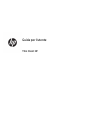 1
1
-
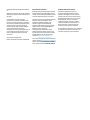 2
2
-
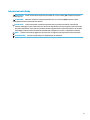 3
3
-
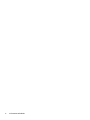 4
4
-
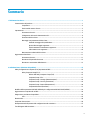 5
5
-
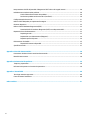 6
6
-
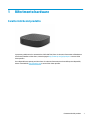 7
7
-
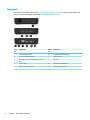 8
8
-
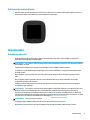 9
9
-
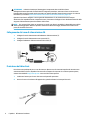 10
10
-
 11
11
-
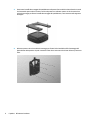 12
12
-
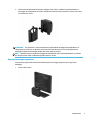 13
13
-
 14
14
-
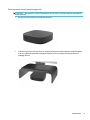 15
15
-
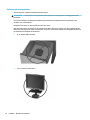 16
16
-
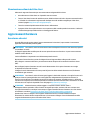 17
17
-
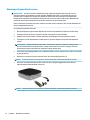 18
18
-
 19
19
-
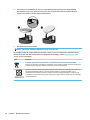 20
20
-
 21
21
-
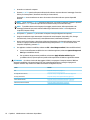 22
22
-
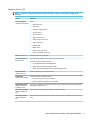 23
23
-
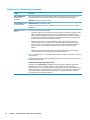 24
24
-
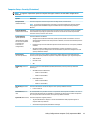 25
25
-
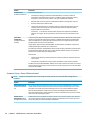 26
26
-
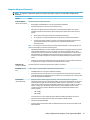 27
27
-
 28
28
-
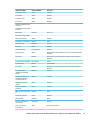 29
29
-
 30
30
-
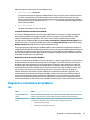 31
31
-
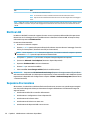 32
32
-
 33
33
-
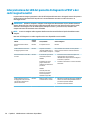 34
34
-
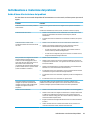 35
35
-
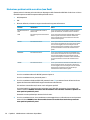 36
36
-
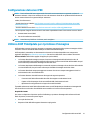 37
37
-
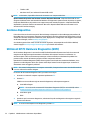 38
38
-
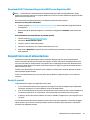 39
39
-
 40
40
-
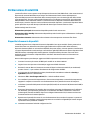 41
41
-
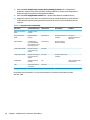 42
42
-
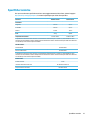 43
43
-
 44
44
-
 45
45
-
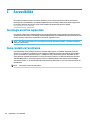 46
46
-
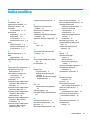 47
47
-
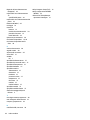 48
48
HP t430 Thin Client Manuale del proprietario
- Tipo
- Manuale del proprietario
Documenti correlati
-
HP t530 Thin Client series Guida di riferimento
-
HP t540 Thin Client Manuale del proprietario
-
HP t740 Thin Client Guida di riferimento
-
HP t240 Thin Client Manuale del proprietario
-
HP t310 G2 Zero Client Guida di riferimento
-
HP t640 Thin Client Manuale del proprietario
-
HP t638 Thin Client Manuale del proprietario
-
HP t640 Thin Client Manuale del proprietario
-
HP mt46 Mobile Thin Client Manuale del proprietario
-
HP mt32 Mobile Thin Client Manuale del proprietario